win10屏幕画面一直很模糊怎么变清晰
购买电脑后安装上win10操作系统,开机后发现屏幕画面一直很模糊,即使调节分辨率还是一样,看东西也不清楚。检查显示器都一切正常。那么遇到windows10画面模糊的问题怎么办呢?其实解决步骤很简单,只要简单设置一下即可,感兴趣的用户一起阅读下文教程吧。
具体方法如下:
1、右击桌面,单击“显示设置”选项,进入一下界面,选择“高级显示设置”;
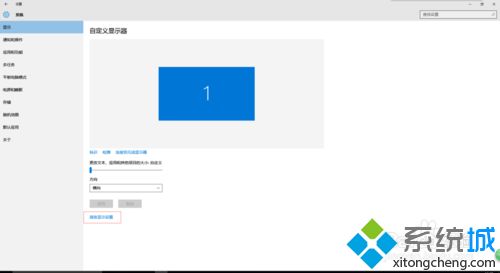
2、单击“文本和其他项目大小调整的高级选项”;
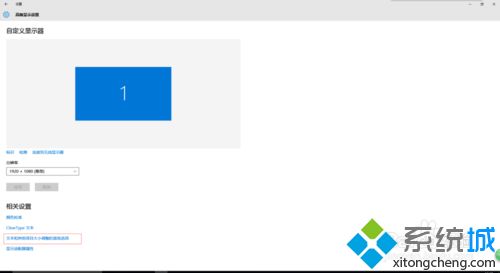
3、单击”设置自定义缩放级别“#f#;
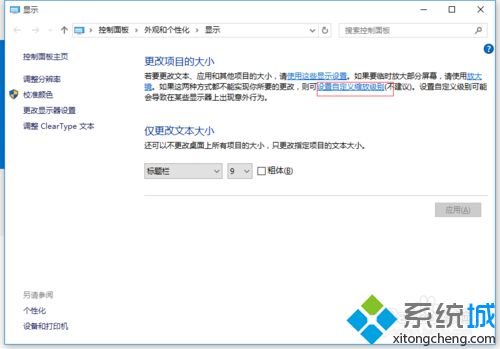
4、百分比改为125,单击确定;
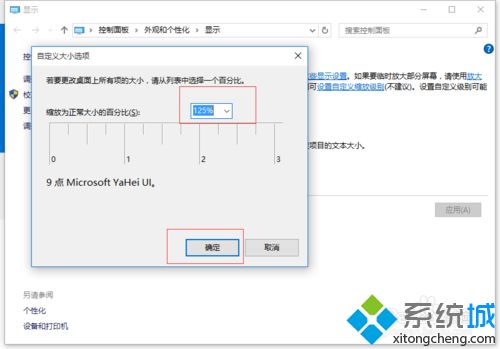
5、单击“应用”;
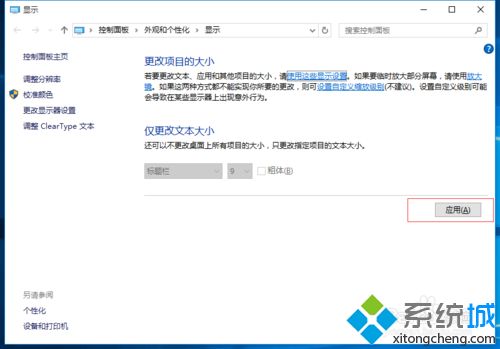
6、单击“立即注销”;
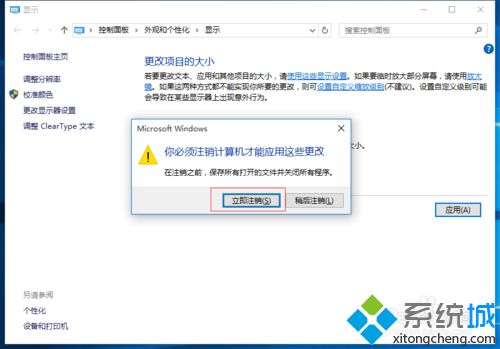
7、重新进入设置界面,百分比改回100,单击确定;
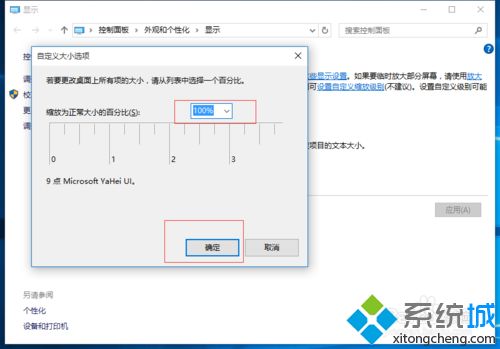
8、单击“应用”;
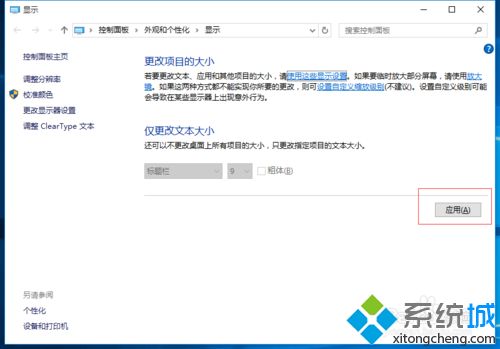
9、再单击“立即注销”。
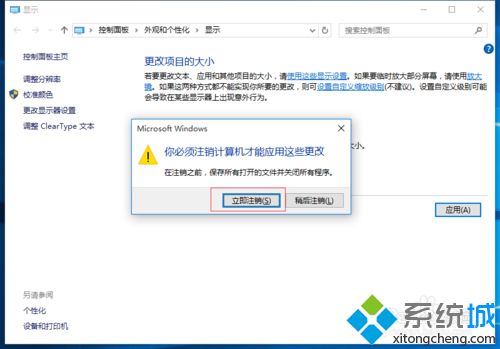
以上就是win10屏幕画面一直很模糊的修复方法了,虽然步骤比较多,但是操作起来还是很简单的,希望对大家有所帮助。
相关教程:电脑屏幕看起来有点模糊电脑屏幕分辨率怎样调节最清晰edge看pdf显示模糊我告诉你msdn版权声明:以上内容作者已申请原创保护,未经允许不得转载,侵权必究!授权事宜、对本内容有异议或投诉,敬请联系网站管理员,我们将尽快回复您,谢谢合作!










